北京时间7月10日凌晨,苹果正式向iOS正式版用户推送了iOS11.4.1系统更新,要知道之前的iOS11.4正式版用户耗电非常严重,所以接下来的这个正式版是否修复了这个问题值得期待解决。那么iOS11.4.1怎么升级呢?下面小编为大家带来了详解iOS11.4.1正式版升级教程。
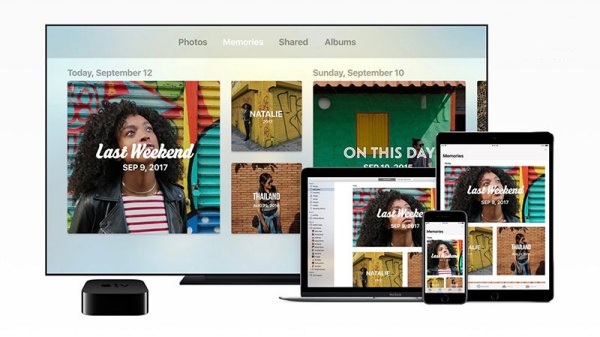
如果没有什么意外的话,这个将会是iOS 11.x版本最后的一个版本更新了,那么接下来会是iOS12正式版系统了。本次iOS11.4.1固件大小在200MB左右,主要带来的更新内容是修复了部分用户无法在“查找我的iPhone”中查看其AirPods的最后已知位置的问题、提高了Exchange账户同步邮件、通讯录和备忘录的可靠性。
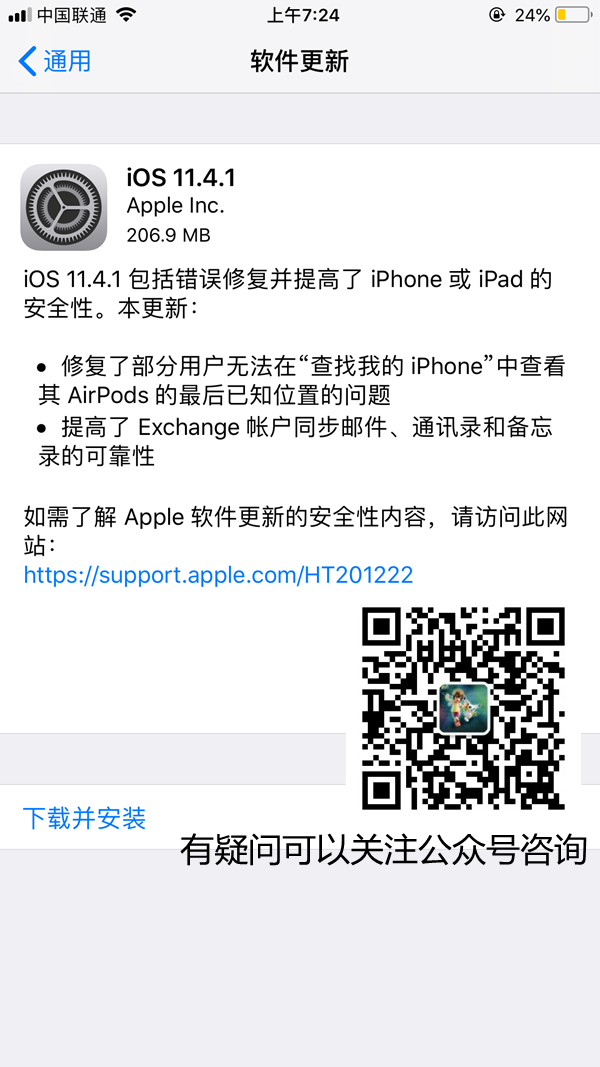
一、iOS11.4.1怎么升级?
由于iOS12正式版还需要等到今年9月份才会正式推出,因此目前只能升级到iOS11.4.1正式版,对于iOS12测试版用户普通用户可以暂时不用考虑哦。
注意事项:
1、iOS11.4.1作为正式版的最后一个版本,主要修复了之前存在的Bug,还是值得升级的。
2、从iOS11.4到iOS11.4.1属于小版本更新,固件大小只有200MB左右,建议还是在WiFi网络环境下下载更新。
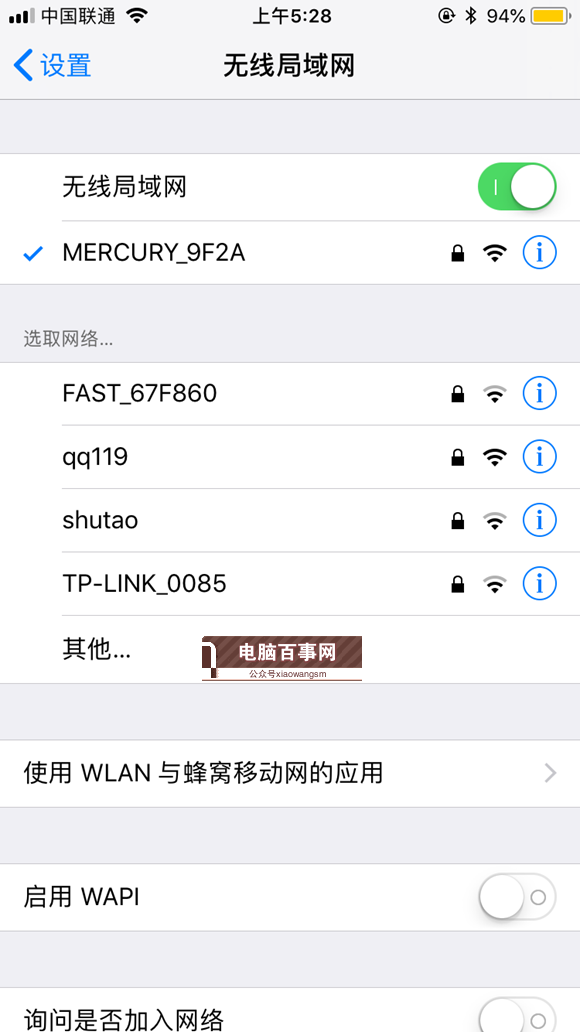
3、iOS11.4.4对设备要求还是之前的那些设备,完整支持名单详情:
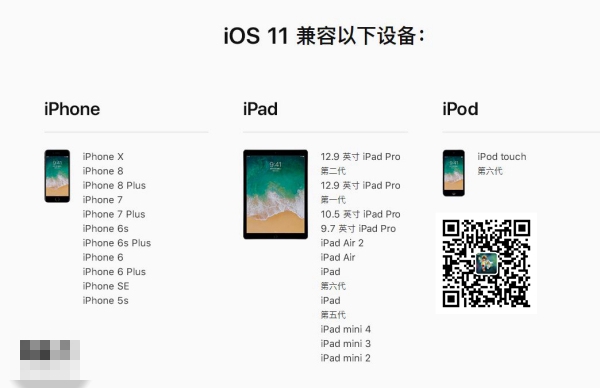
4、升级前,iOS设备电量需要在50%以上,电量偏低的话,可以在连接适配器,在充电状态下进行。
对于之前已经是iOS11.4正式版的用户来说只需通过Ota在线进行更新即可,如果是之前的测试版无需在更新升级了。
详解从iOS11.4升级iOS11.4.1步骤
第一步:
进入系统,我们依次进入“设置”---‘通用’----“软件更新”,我们会发现软件更新页面有了iOS11.4.1的推送固件,我们可以点击【下载安装】,然后需要我们再次输入解锁密码,如下图所示。
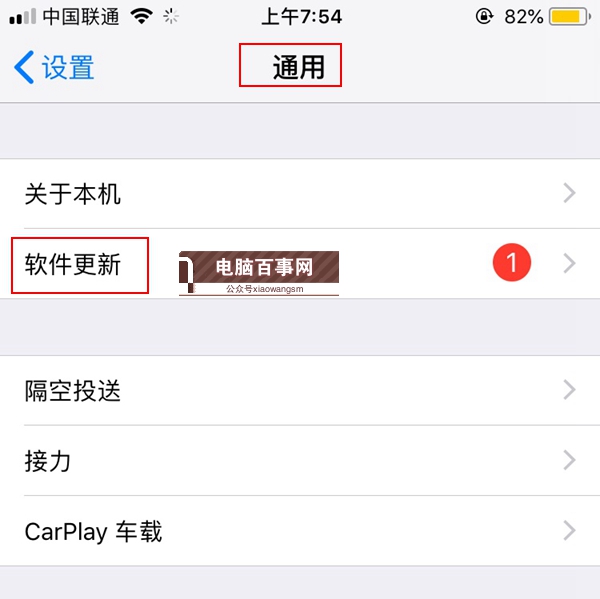
第二步:
系统会自动进入下载固件模式,同时也会自动重启和自动安装,如下图所示。
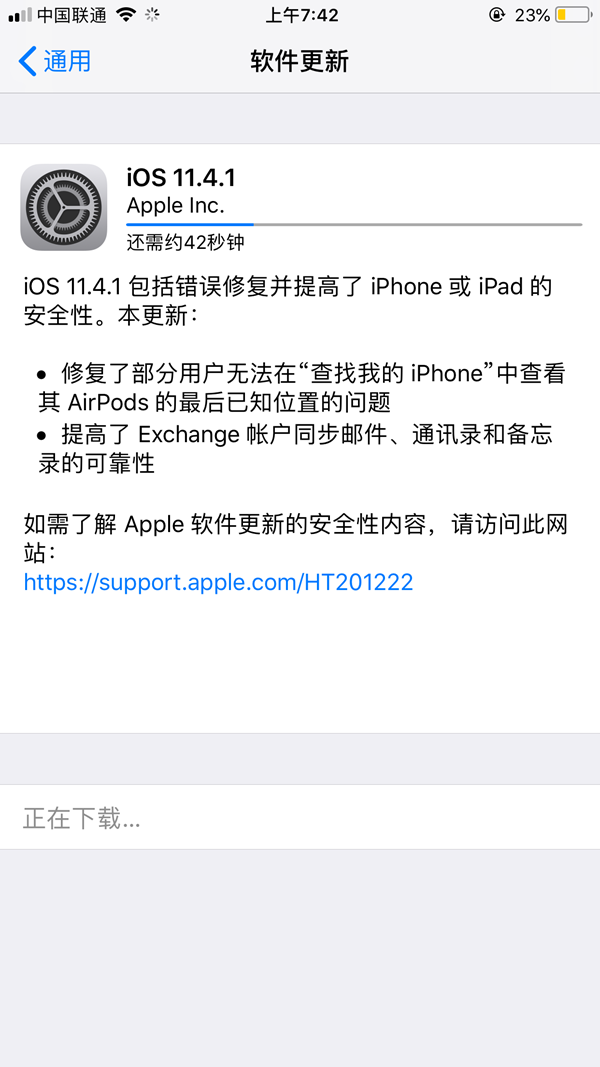
第三步:
我们只需要等待iPhone自动完成系统升级即可,整个重启和升级只花费了不到5分钟就升级完成了。最后会再次要求输入解锁密码,最后我们再次进入软件更新页面,会发现页面已经显示了“iOS 11 您的软件是最新版本。”
另外除了通过OTA升级之外,也可以下载相应的固件通过iTunes升级,具体方法是下载固件后在桌面端打开最新版iTunes,同时按下“Shift+更新”选取将要刷入的固件即可。
以上就是iOS11.4.1升级全过程,其实升级非常简单,在线通过OTA方式升级即可。
对于更多有关iOS11.4.1系统升级疑问可以关注我们的“IT数码通”公众号进入咨询哦。同时公众号也会带来iOS11.4.1固件下载地址哦。